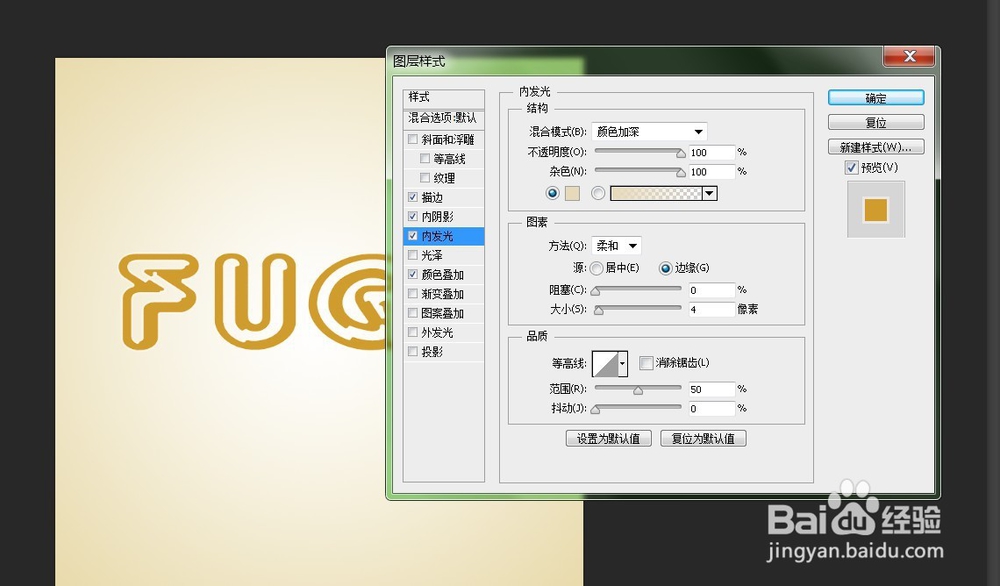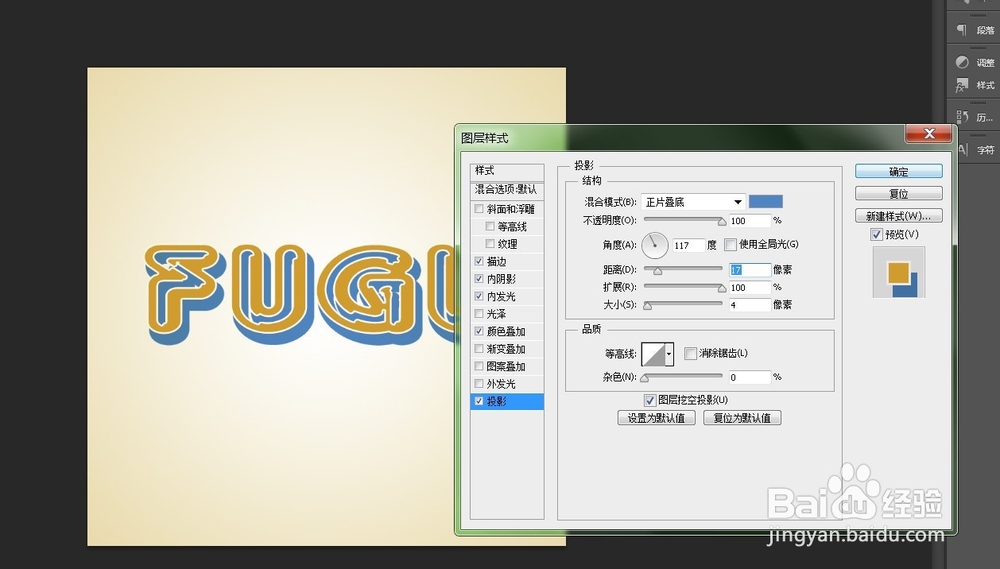1、打开ps软件,ctrl+n新建画布,800*800,右击鼠标复制背景图层,如下图所示
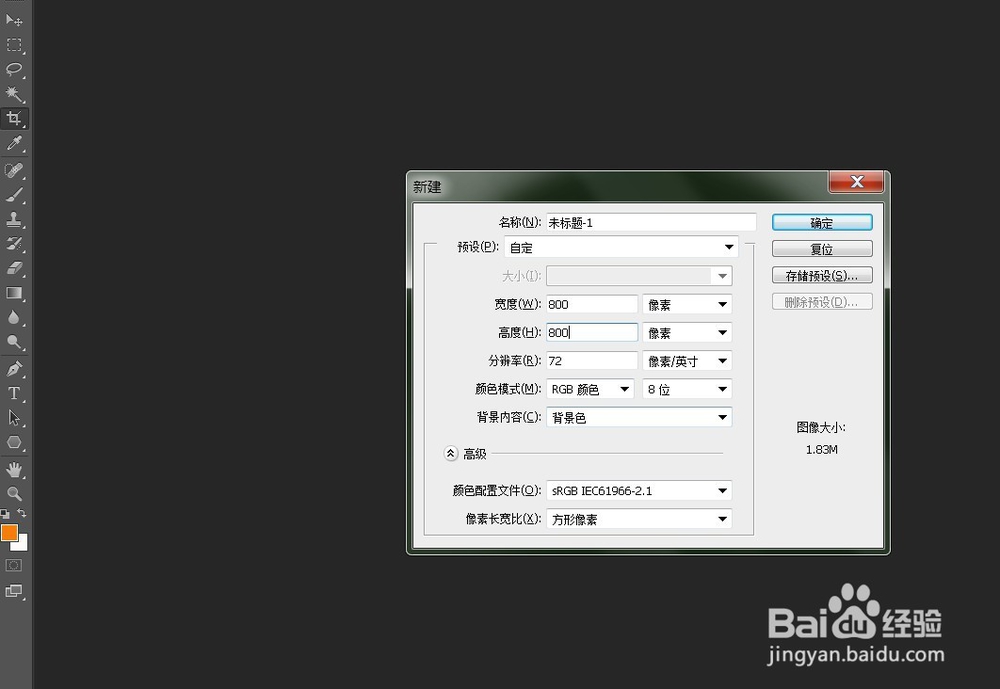
2、双击背景图层1,在弹出的混合选项窗口中,渐变叠加-样式-径向,可以按照我下面的图设置下
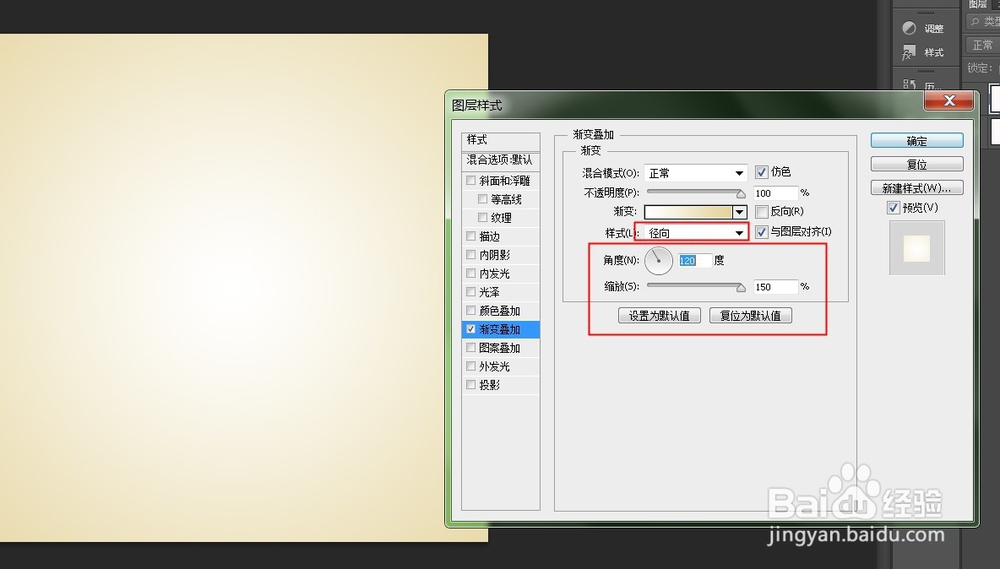
4、双击文字图层,在弹出的混合选项中选择描边,设置值如下图所示,设置内阴影图二所示,
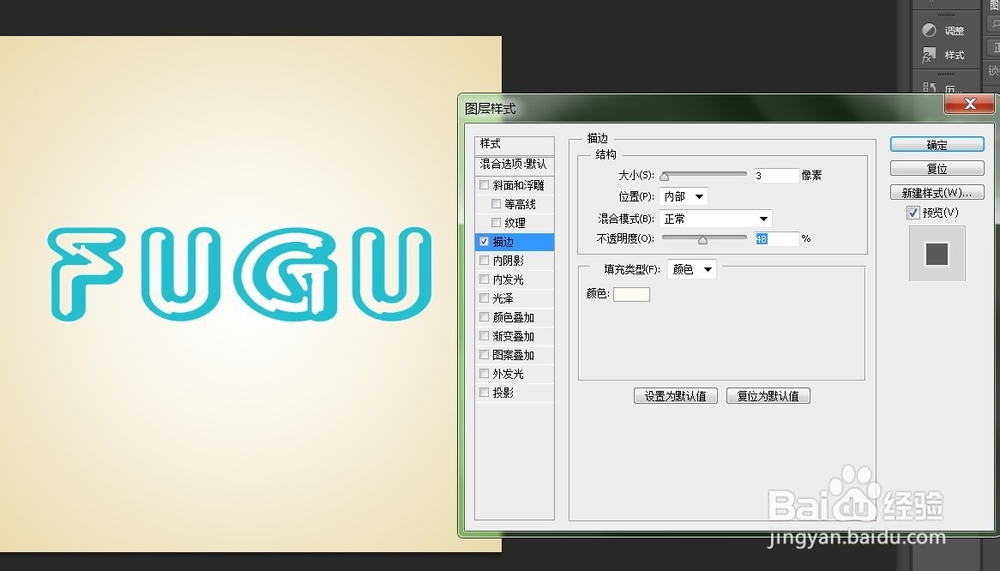
5、内发光设置如图一,颜色叠加如图二,投影设置如图三
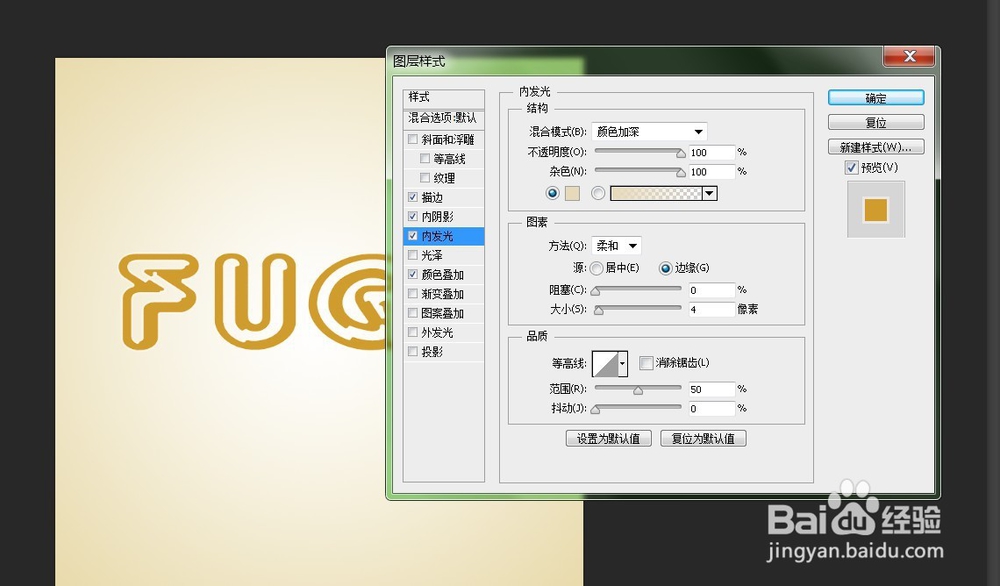
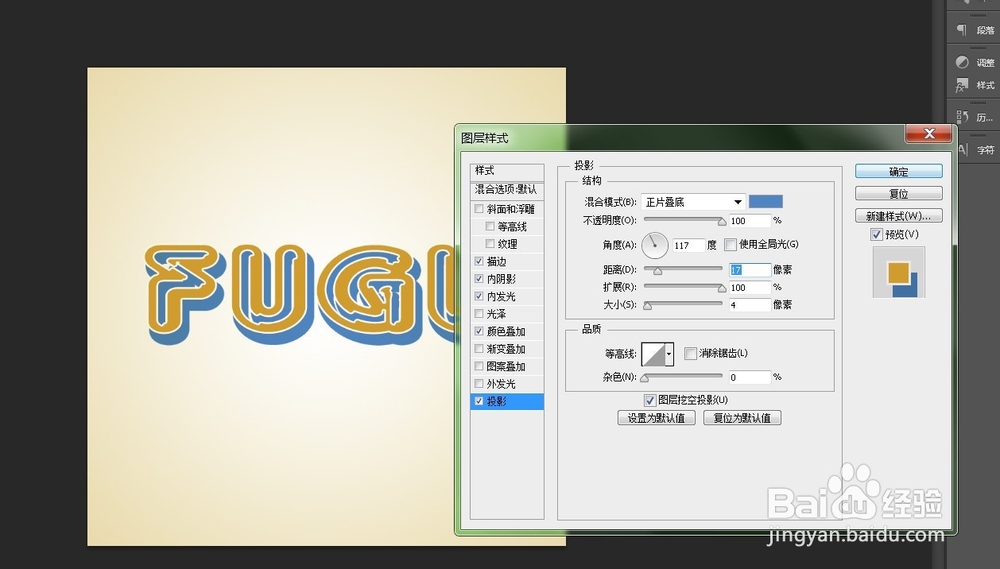
时间:2024-10-14 15:29:19
1、打开ps软件,ctrl+n新建画布,800*800,右击鼠标复制背景图层,如下图所示
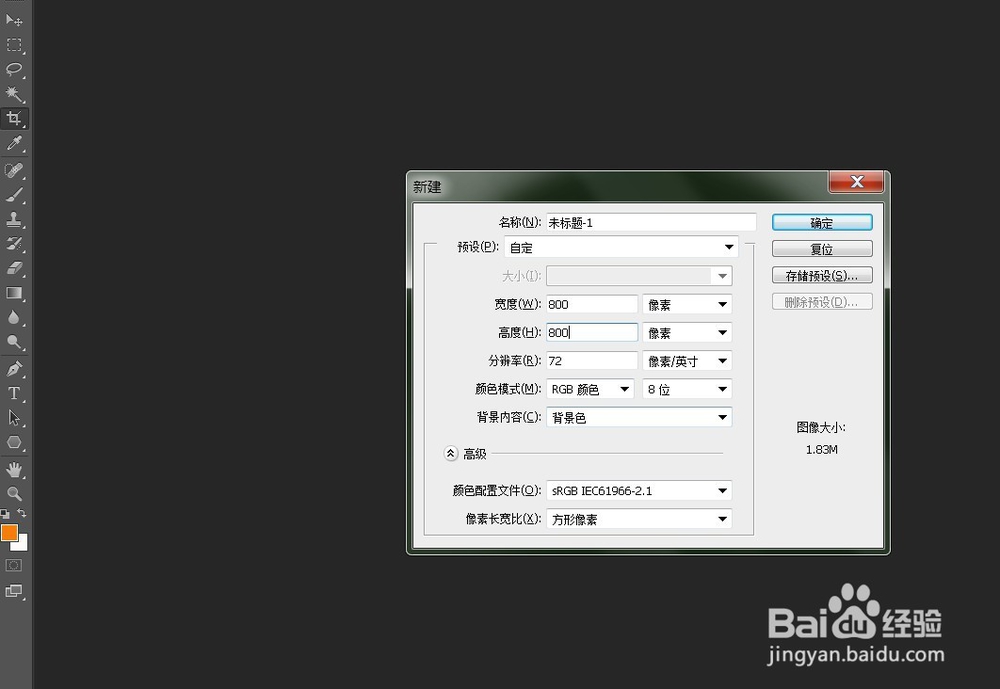
2、双击背景图层1,在弹出的混合选项窗口中,渐变叠加-样式-径向,可以按照我下面的图设置下
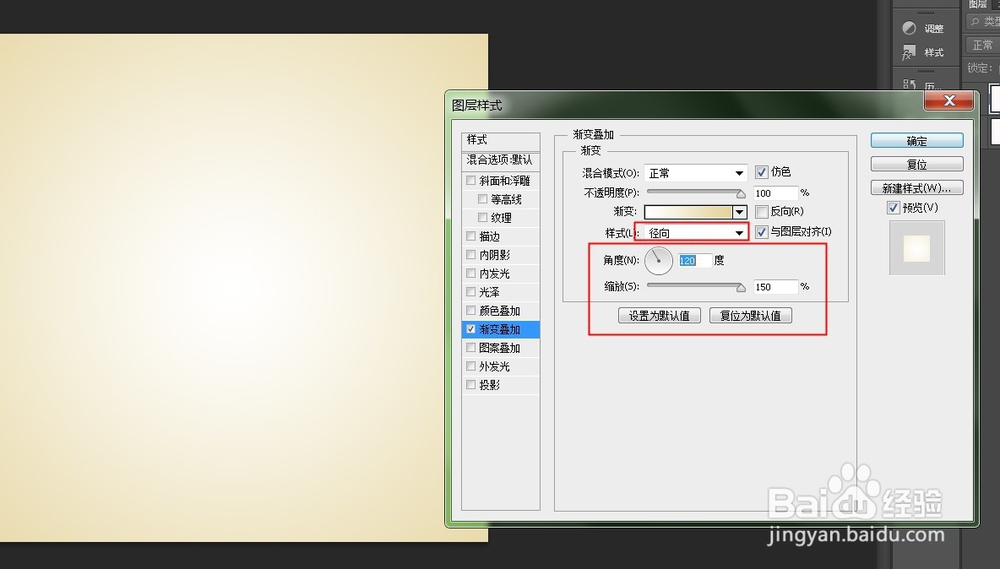
4、双击文字图层,在弹出的混合选项中选择描边,设置值如下图所示,设置内阴影图二所示,
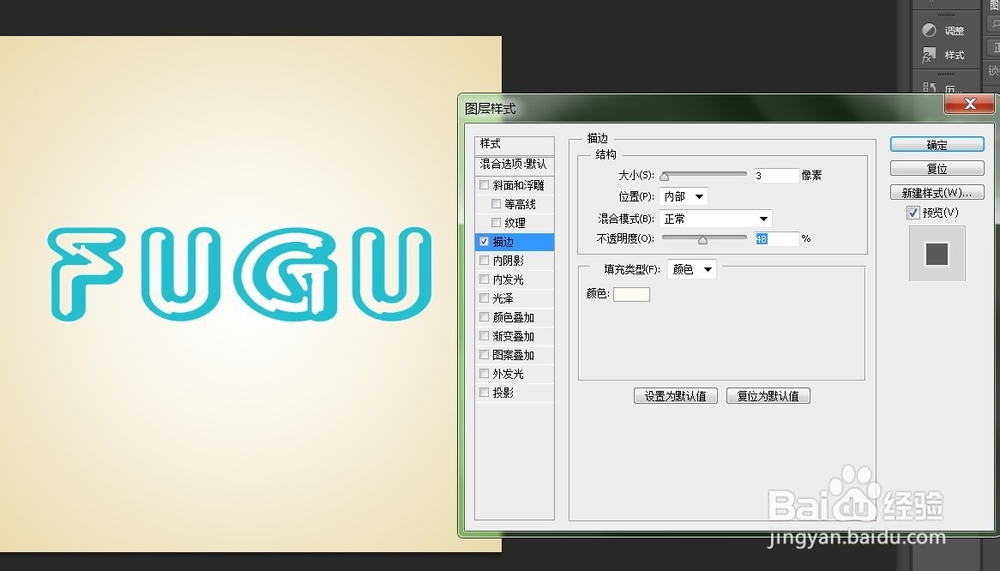
5、内发光设置如图一,颜色叠加如图二,投影设置如图三